# OCIP部署手册
# 1.1 文档内容
本文档的目的指导实施人员对系统的部署与搭建。包括针对平台不同部署模式中,OCIP平台、OCIP代理安装与配置,以及配置中常见问题解决方式。
# 1.2 版本说明
手册示例为OCIP4.0版本,支持版本如下:G6V7.1/N4.0/V7.1SP1/V8.0/V8.0SP1/N5.0/N5.0SP1/V8.1/N8.1/V8.1SP1单、多组织以及 A8 V8.1/N8.1/V8.1SP1企业版、集团版的数据交换,其他版本需要单独开发适配,不支持历史版本升级。
# 1.3 名词术语
| 术语 | 说明 |
|---|---|
| 接入系统 | 需要接入平台的系统,例如当前使用的OA服务或者外部系统 |
| OCIP代理(ServerAgent) | 每个接入系统对应一个代理服务,对平台标准协议的实现,封装平台的基础功能,提供给其他业务系统与平台对接,降低业务系统接入难度 |
| OCIP平台(ServerNode) | 多个接入系统通过代理服务接入到OCIP平台,组成OCIP服务 |
# 2.1 部署模式示意图
# 2.1.1 代理和接入系统集成部署(使用一台服务器)
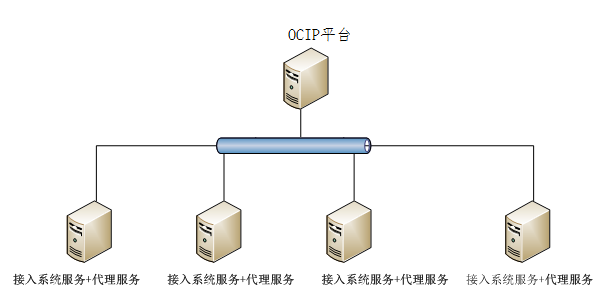
代理服务不需要单独的数据库,只需要安装后配置接入系统和OCIP平台即可。在该模式下必须部署的服务如图中所示,其作用如下: ➢OCIP平台 平台主服务,该服务需提供独立数据库,存储业务相关数据等。 ➢OCIP代理及接入系统 代理服务器与接入系统部署在同一服务器。代理服务不需要数据库,代理服务与接入系统一一对应。
# 2.1.2 代理和接入系统独立部署(使用独立服务器)
 代理服务不需要单独的数据库,只需要安装后配置接入系统和OCIP平台即可。在该模式下必须部署的服务如图中所示,其作用如下:
➢OCIP平台
平台主服务,该服务需提供独立数据库,存储业务相关数据等。
➢OCIP代理及接入系统
代理服务器与接入系统部署在不同服务器。代理服务不需要数据库,代理服务与接入系统一一对应。
代理服务不需要单独的数据库,只需要安装后配置接入系统和OCIP平台即可。在该模式下必须部署的服务如图中所示,其作用如下:
➢OCIP平台
平台主服务,该服务需提供独立数据库,存储业务相关数据等。
➢OCIP代理及接入系统
代理服务器与接入系统部署在不同服务器。代理服务不需要数据库,代理服务与接入系统一一对应。
# 2.1.3 服务器之间的网络端口通讯说明

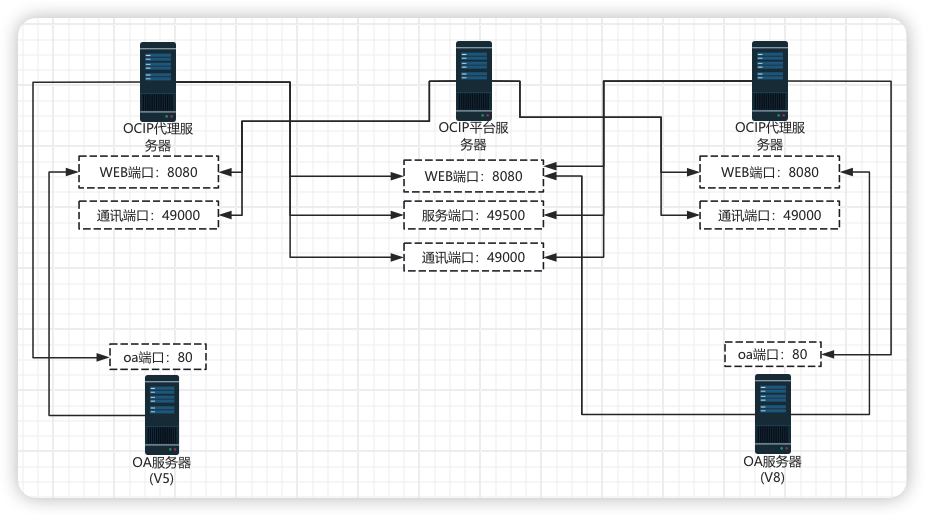
# 2.2 服务器端环境说明
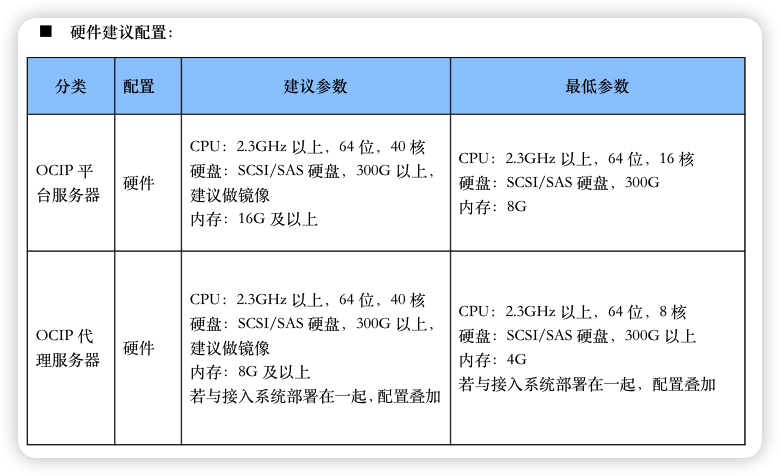 网络配置要求:OCIP代理与平台服务器之间的通信带宽大于100Mbit/s,最低配置50Mbit/s。
网络配置要求:OCIP代理与平台服务器之间的通信带宽大于100Mbit/s,最低配置50Mbit/s。
操作系统、中间件要求:
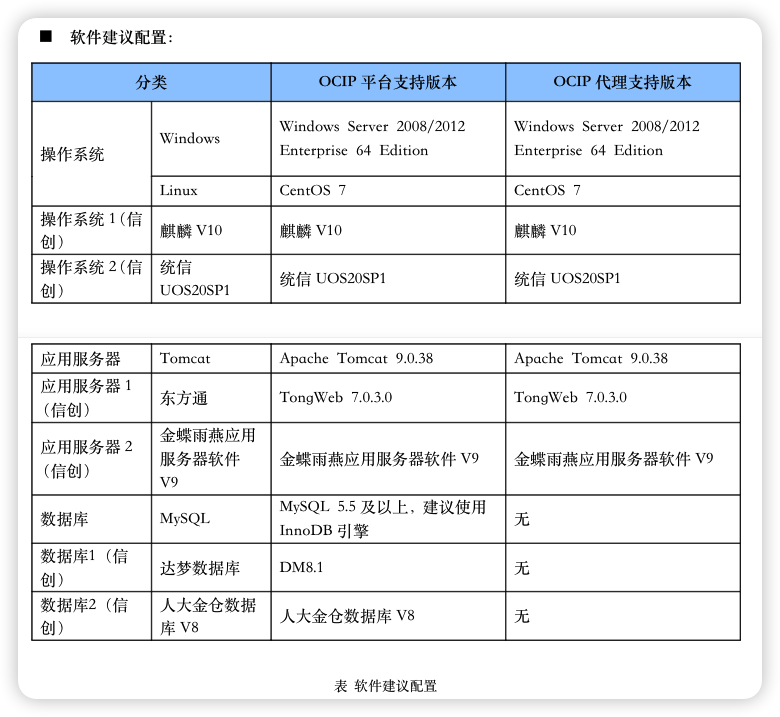 说明:
➢OCIP平台及代理服务只支持64bit;
➢以上均支持中文和英文,但英文操作系统要安装中文字库
➢Linux的操作系统需要带图形界面
说明:
➢OCIP平台及代理服务只支持64bit;
➢以上均支持中文和英文,但英文操作系统要安装中文字库
➢Linux的操作系统需要带图形界面
# 2.3 客户端环境说明
 ocip平台、代理服务都是B/S模式,需要使用客户端上面的浏览器登录ocip平台和代理进行配置和管理。
ocip平台、代理服务都是B/S模式,需要使用客户端上面的浏览器登录ocip平台和代理进行配置和管理。
# 3 系统安装部署
致远开放协同互联平台(简称OCIP)环境包括OCIP平台(ServerNode)服务、OCIP代理(ServerAgent)服务和Mysql数据库服务。本章节将介绍OCIP平台、OCIP代理和MySQL数据库服务具体安装部署。 说明:所有服务安装无先后顺序,独立存在,通过参数配置互联。
# 3.1.1 mysql数据库部署
1.请参考:https://open.seeyoncloud.com/v5doc/142/1184/176.html 2.mysql数据库要求:
- 字符集UTF-8
- 不区分大小写
- 数据引擎innodb
3.可在产品安装的数据库设置界面指定数据库名,将自动创建对应名称的数据库
# 3.1.2 信创数据库
1.部署请参考对应厂商提供的部署文档。 2.达梦数据库要求(配置完成后,重启数据库):
- 自动提交:DDL_AUTO_COMMIT= 1
- 关键字过滤:EXCLUDE_RESERVED_WORDS=SECTION,section,TYPE,type,CONTEXT,context,REFERENCE,reference,LINK,link
- 修改 PK_WITH_CLUSTER 参数 如下:PK_WITH_CLUSTER = 0;
# 3.2 OCIP平台服务安装
# 3.2.1 OCIP安装包获取
安装包:
百度盘链接: https://pan.baidu.com/s/1jnoP7OQfZHYD9tGDcECdVQ
提取码: hadf
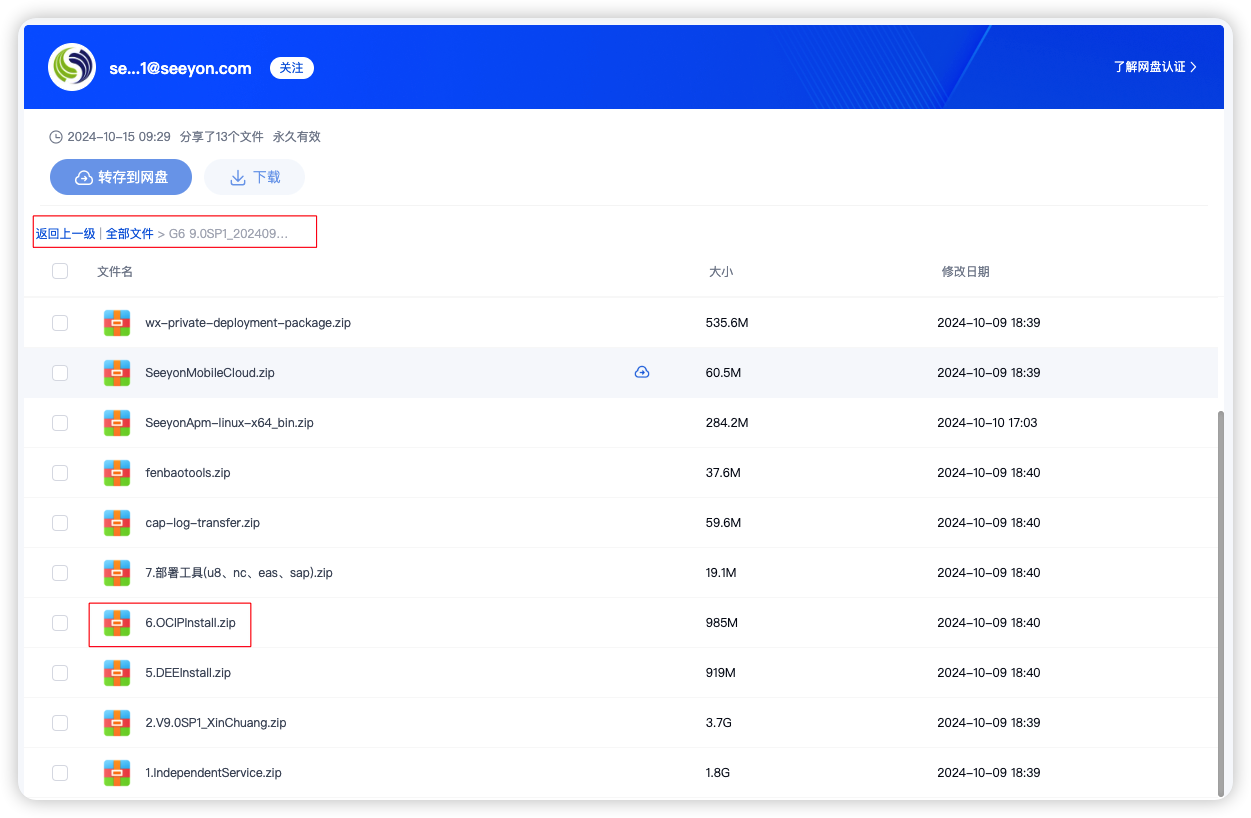 补丁包:补丁包地址:联系陈超 13688379701
ocip数据库需要执行字段长度更新脚本:联系陈超 13688379701
补丁包:补丁包地址:联系陈超 13688379701
ocip数据库需要执行字段长度更新脚本:联系陈超 13688379701
# 3.2.2 Windows下安装OCIP平台服务
第一步:解压6.0CiPinstall.zip压缩包,双击安装程序SeeyonServerNodeInstall.bat文件。
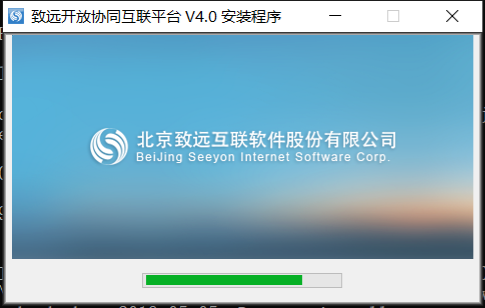
第二步:欢迎界面,选择【接受】用户许可协议,点击【下一步】
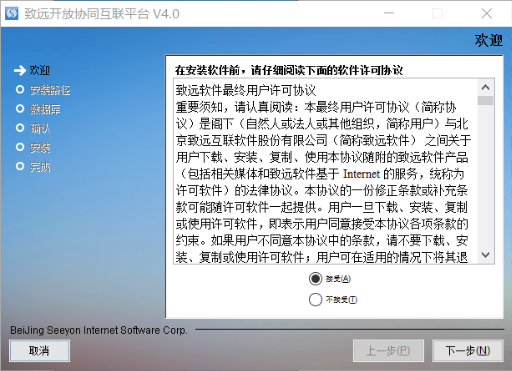
第三步:选择产品安装目录,默认安装目录为C:\Seeyon\ServerNode,点击选择可重新选择安装路径;选择完成后,点击【下一步】;

第四步:进入数据库连接信息页面,配置好数据库名称、地址、端口、用户名和口令后,点击【下一步】;
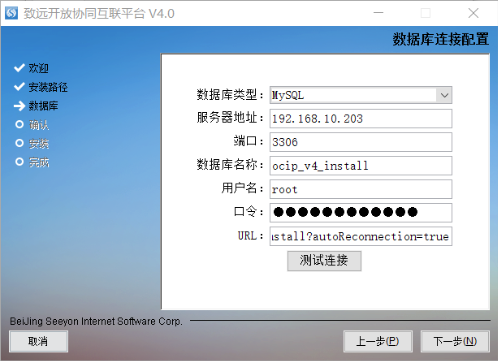 注意:若数据库没有启用ssl,需要修改URL,添加useSSL=false参数。否则可能会提示如下错误。
注意:若数据库没有启用ssl,需要修改URL,添加useSSL=false参数。否则可能会提示如下错误。

➢第五步:确认安装信息是否正确,点击【下一步】进入安装界面;
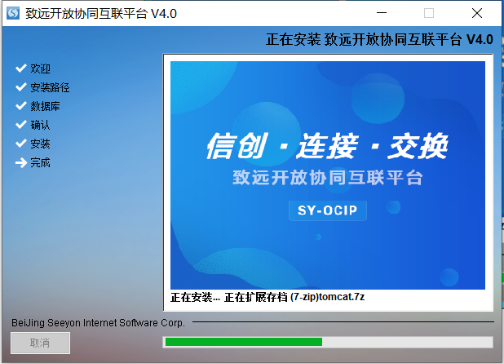
第六步:安装完成后进,点击【完成】,退出安装程序。
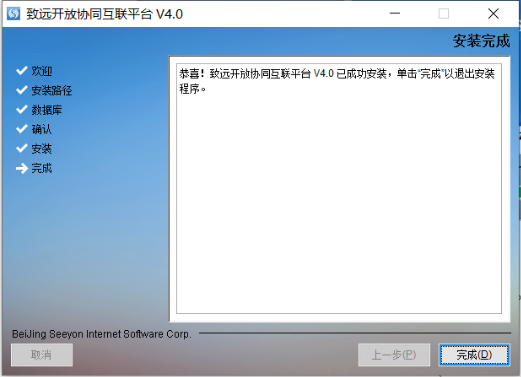
# 3.2.3 Linux下安装OCIP平台服务
第一步:解压6.0CiPinstall.zip压缩包,修改安装包中文件权限。
chmod -R 777 安装包路径 #给安装包下所有文件赋予可执行权限
sh SeeyonServerNodeInstall.sh #执行安装程序
剩下步骤参照 3.2.2 Windows下安装OCIP平台服务
# 3.2.4 OCIP服务更新补丁&OCIP数据库脚本
若是V8多租户环境使用OCIP服务时,需要OCIP服务打上额外补丁包:
必须要打补丁包!!!必须要打补丁包!!!必须要打补丁包!!!
【1】、ocip程序补丁包:补丁包地址:联系陈超 13688379701
【2】、ocip数据库需要执行字段长度更新脚本:联系陈超 13688379701
在补丁包中有补丁包的使用文档,请按照“操作说明.txt”更新补丁包。
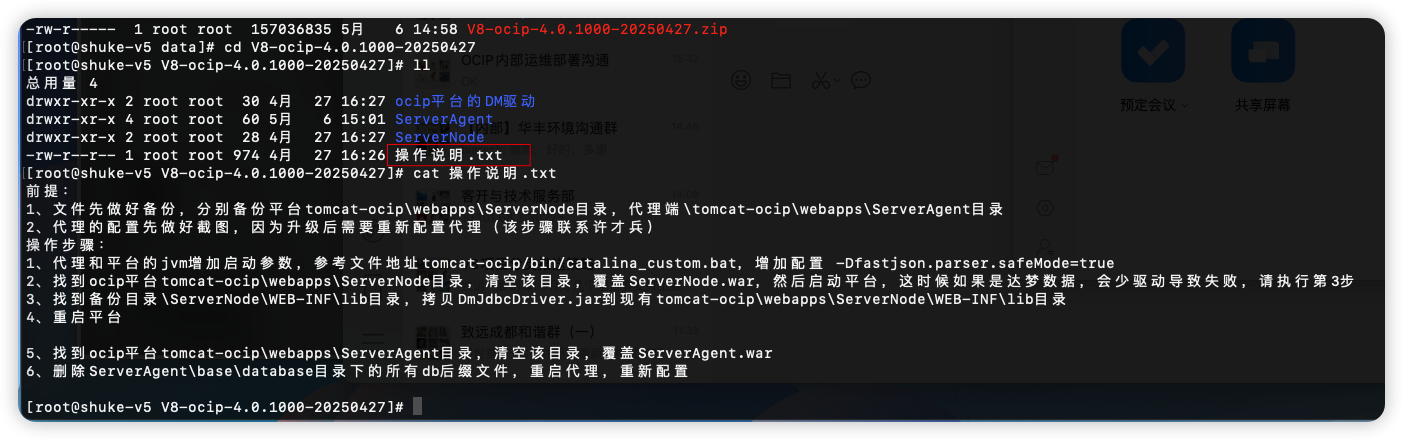
补丁包更新和sql脚本执行后在进行下面的操作。
# 3.2.5 服务参数配置
打开配置工具路径OCIP平台服务根目录 \tomcat-ocip\conf下,双击运行ConfigStart.cmd(在Linux系统下则运行:同路径下的ConfigStart.sh)。
➢服务器参数配置
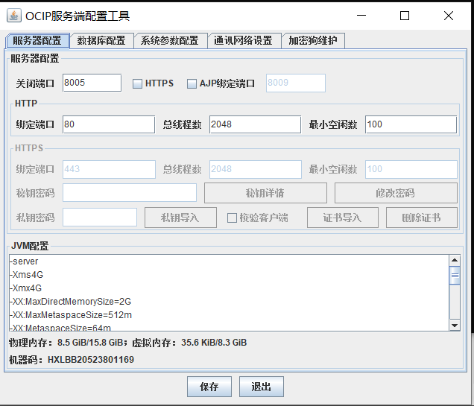
配置项说明
1.配置Tomcat关闭端口:1024~65535任意未使用端口。
2.HTTPS勾选项:勾选后启用HTTPS功能。
3.AJP绑定端口:勾选后启用AJP端口 。
4.配置HTTP访问端口:Connector栏中,选择HTTP/1.1的端口列,配置其值为任意系统端口,如:80。
5.配置HTTPS访问端口:1~65535任意未使用端口,如默认端口443。
6.私钥密码:HTTPS使用私钥信息、详情及修改密码。
7.私钥密码:导入HTTPS私钥、导入证书、删除证书。
8.配置JVM参数:JVM配置栏,修改JVM参数。 增加-Dfile.encoding=UTF-8配置
注意:请使用默认的配置,非特殊情况不勾选HTTPS和AJP。
➢数据库配置
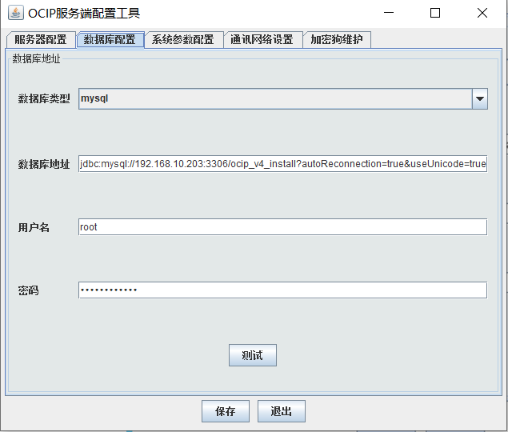
配置项说明
1.数据库类型:支持mysql和DM数据库。
2.数据库地址:
mysql jdbc:mysql://ip:port/databasename?autoReconnection=true&useUnicode=true&characterEncoding=utf-8&allowMultiQueries=true
dm jdbc:dm://ip:port/dm
3.配置用户名及密码:输入数据库账号及密码。
4.连接测试:点击【测试】按钮,验证与数据库的连接是否成功。
执行以下sql更新数据库字段:
#mysql数据库的sql:
-- mysql:
ALTER TABLE org_ocip_unit MODIFY COLUMN code varchar(255);
ALTER TABLE org_unit MODIFY COLUMN code varchar(255);
ALTER TABLE org_ocip_department MODIFY COLUMN code varchar(255);
ALTER TABLE org_department MODIFY COLUMN code varchar(255);
ALTER TABLE org_ocip_post MODIFY COLUMN code varchar(255);
ALTER TABLE org_post MODIFY COLUMN code varchar(255);
ALTER TABLE org_ocip_user_level MODIFY COLUMN code varchar(255);
ALTER TABLE org_user_level MODIFY COLUMN code varchar(255);
ALTER TABLE org_user_info MODIFY COLUMN name varchar(255);
ALTER TABLE org_user_join MODIFY COLUMN name varchar(255);
# dm数据库的sql:
-- 达梦
ALTER TABLE org_ocip_unit MODIFY (code VARCHAR2(255));
ALTER TABLE org_unit MODIFY (code VARCHAR2(255));
ALTER TABLE org_ocip_department MODIFY (code VARCHAR2(255));
ALTER TABLE org_department MODIFY (code VARCHAR2(255));
ALTER TABLE org_ocip_post MODIFY (code VARCHAR2(255));
ALTER TABLE org_post MODIFY (code VARCHAR2(255));
ALTER TABLE org_ocip_user_level MODIFY (code VARCHAR2(255));
ALTER TABLE org_user_level MODIFY (code VARCHAR2(255));
ALTER TABLE org_user_info MODIFY (name VARCHAR2(255));
ALTER TABLE org_user_join MODIFY (name VARCHAR2(255));
➢系统参数配置
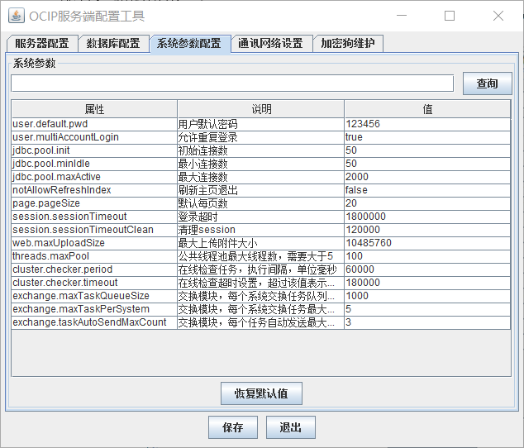
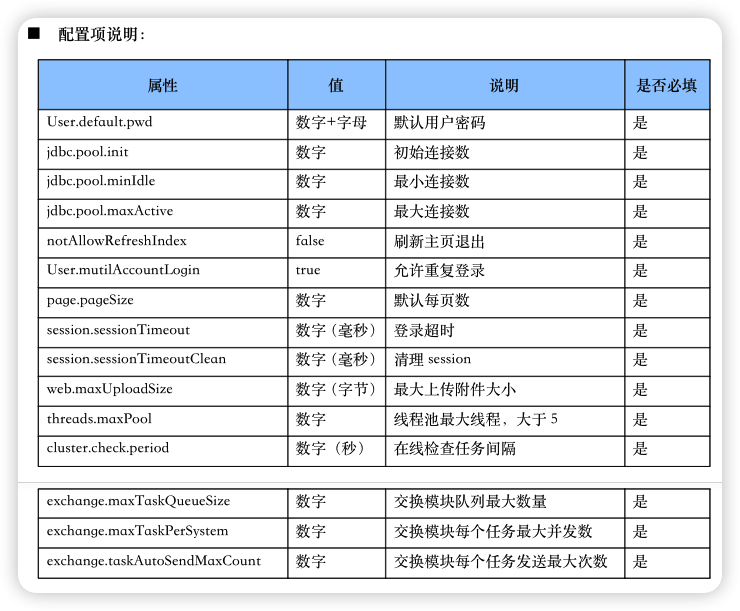
➢通讯网络设置
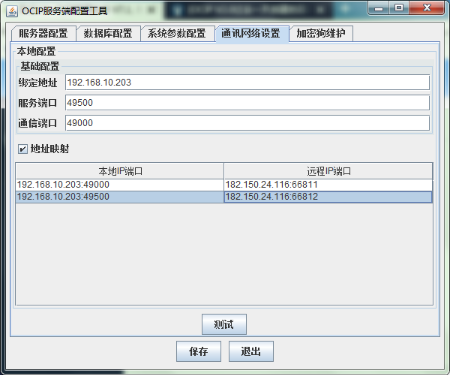
#配置项说明
1.基础配置
绑定地址:OCIP平台地址
服务端口:1024~65535任意未使用端口,默认49500
通信端口:1024~65535任意未使用端口,默认49000
2.地址映射
分为本地IP端口与远程IP端口,需要映射OCIP平台服务端口及通信端口,远程IP端口需要填写完整IP和端口。
➢加密狗维护
通过点击“本地安装”可手动上传加密狗并查看加密狗信息,包含证书编号、客户名称、绑定IP及MAC地址、证书期限、版本、授权书等,如图所示:
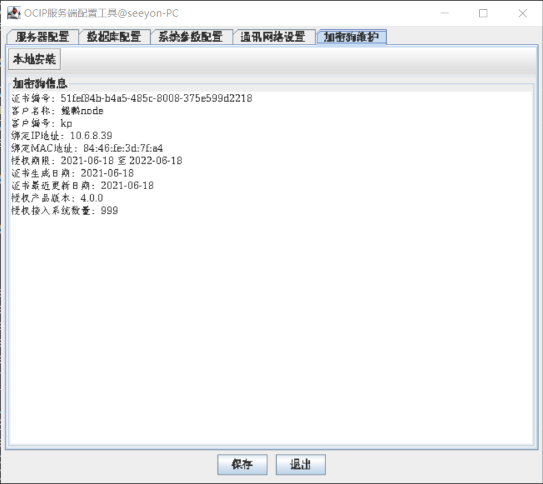
➢Web容器配置支持请求的请求体大小配置
Web容器是tomcat时,进入OCIP服务主目录的ServerNode\tomcat-ocip\conf下,找到server.xml 文件,找到如下图所示的配置(按实际的OCIP服务配置的http/https端口寻找):
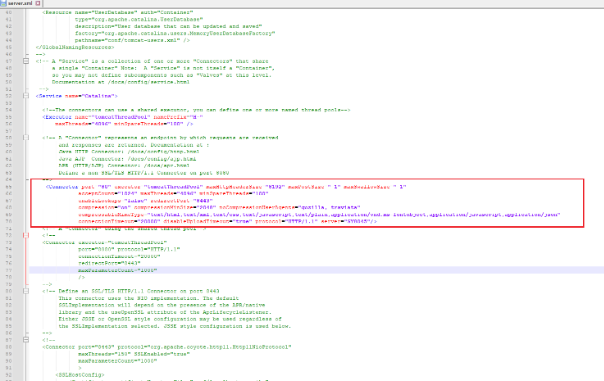
然后在其中配置参数 maxPostSize="-1",若该参数已存在则修改其值为-1。 如果是信创环境东方通容器,则在ServerNode/ServerNode/TongWeb/conf下,找到server.xml 文件,同上述修改即可。
# 3.2.6 服务启动/停止
OCIP平台服务启动,需要license认证,对应证书需要联系致远互联商务。证书放置路径:ServerNode\base\license(可通过config手动上传证书)。 ➢启动服务 进入OCIP服务主目录的ServerNode\tomcat-ocip\bin下,Windows点击startup.bat(Linux下点击startup.sh)启动tomcat,启动后的命令窗口不可关闭。 如果是信创环境,则启动ServerNode/ServerNode/TongWeb/bin下,startserverbg.sh文件即可。 ➢停止服务 进入OCIP服务主目录的ServerNode\tomcat-ocip\bin下,Windows点击shutdown.bat(Linux下点击shutdown.sh)启动tomcat,时间到后自动停止服务。 如果是信创环境,则启动ServerNode/ServerNode/TongWeb/bin下,stopserver.sh文件即可。
# 3.3 ocip代理平台部署
# 3.3.1 Windows下安装OCIP代理服务
➢第一步:解压6.0CiPinstall.zip压缩包,双击安装程序SeeyonServerAgentInstall.bat文件;
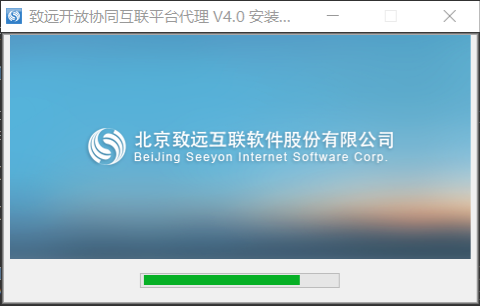
➢第二步:欢迎界面,选择【接受】用户许可协议,点击【下一步】;
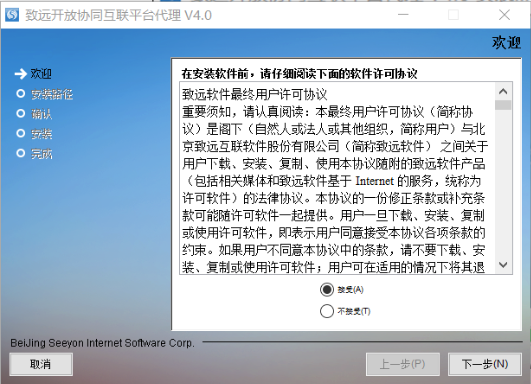
➢第三步:选择产品安装目录,默认安装目录为C:\Seeyon\ServerAgent,点击选择可重新选择安装路径;选择完成后,点击【下一步】;
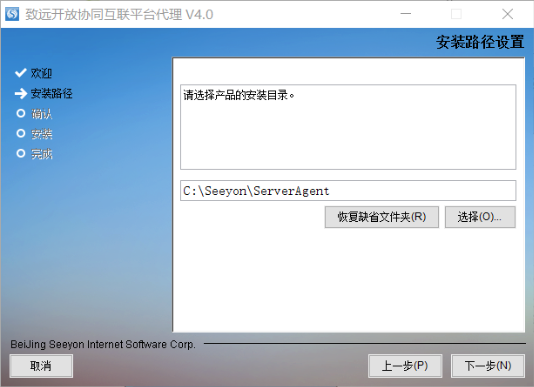
➢第四步:确认安装信息是否正确,点击【下一步】进入安装界面;
➢第五步:安装完成后进,点击【完成】,退出安装程序。
# 3.3.2 Linux下安装OCIP代理服务
➢解压安装包,给安装包下所有文件赋予可执行权限
chmod -R 777 安装包路径
sh SeeyonServerAgentInstall.sh #执行代理安装脚本
Linux系统中启动SeeyonServerAgentInstall.sh文件开始安装,详细步骤请参考章节“3.3.1 Windows下安装OCIP代理服务”。
# 3.3.3 服务参数配置
打开配置工具路径,OCIP代理服务根目录 ServerAgent\tomcat-ocip\conf下,双击运行ConfigStart.cmd(在Linux系统下则运行:ConfigStart.sh)。
➢服务器参数配置

配置项说明
1.1. 配置Tomcat关闭端口:1024~65535任意未使用端口。
2.HTTPS勾选项:勾选后启用HTTPS功能。
3.AJP绑定端口:勾选后启用AJP端口
4.配置HTTP访问端口:Connector栏中,选择HTTP/1.1的端口列,配置其值为任意系统端口,如:80。
5.配置HTTPS访问端口:1024~65535任意未使用端口。
6.私钥密码:HTTPS使用私钥信息、详情及修改密码。
7.私钥密码:导入HTTPS私钥、导入证书、删除证书。
8.配置JVM参数:JVM配置栏,修改JVM参数。
注意:请使用默认的配置,非特殊情况不勾选HTTPS和AJP。
➢登录密码配置
代理的登录名密码默认为administrator/123456,可以手动配置。
在OCIP代理的图形化配置界面中,手动配置JVM参数,添加“-Dadmin.username=用户名 -Dadmin.password=密码”进行设置。
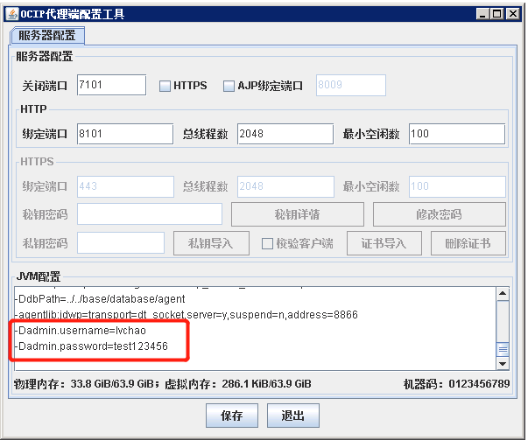
# 3.3.4 服务启动/停止
代理启动时会自动获取资源认证码,也可通过下图方式手动下载放置,下载证书后放入代理服务目录ServerAgent\base\license。(现在是远程注册了,不需要证书也可以启动代理) 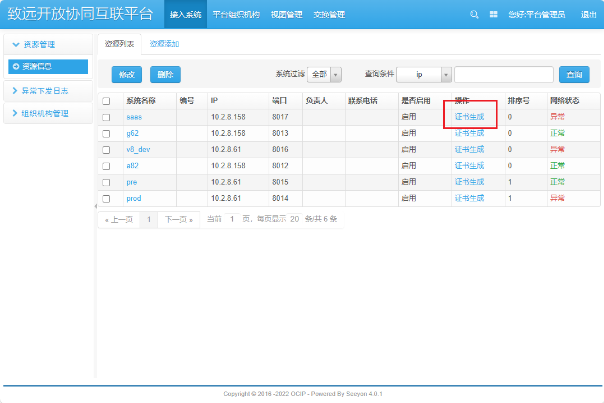
➢启动服务 进入OCIP代理服务主目录的ServerAgent\tomcat-ocip\bin下,Windows点击startup.bat(Linux下点击startup.sh)启动tomcat,启动后的命令窗口不可关闭。 如果是信创环境,则启动ServerAgent/ServerAgent/TongWeb/bin下,startserverbg.sh文件即可。 ➢停止服务 进入OCIP代理服务主目录的ServerAgent\tomcat-ocip\bin下,Windows点击shutdown.bat(Linux下点击shutdown.sh)启动tomcat,时间到后自动停止服务。 如果是信创环境,则启动ServerAgent/ServerAgent/TongWeb/bin下,stopserver.sh文件即可
# 3.4 OCIP平台和代理的登录信息
# 3.4.1 OCIP平台登录信息
通过http://地址:端口 访问,默认平台账号syocip密码admin,默认系统管理员账号system密码admin。
# 3.4.2 OCIP代理登录信息
通过http://地址:端口 访问,默认管理员账号administrator密码123456。可以通过“3.3.3 服务参数配置”对代理的账号密码进行修改。
# 4 接入系统OA配置
# 4.1 V5系统接入
# 4.1.1 V5系统配置
OA接入OCIP平台需要配置相关的参数信息,Windows下运行OA\ApacheJetspeed\conf\SeeyonConfig.cmd(Linux 下运行 SeeyonConfig.sh)启动配置工具:

开启webservice

修改配置后重启V5
# 4.1.2 OCIP代理配置
登录ocip代理访问页面,系统设置,录入配置信息,系统名称随便填写,下一步

此处填写接入系统的配置信息:
访问类型:支持选择 HTTP 和 HTTPS 协议。
网络地址:OA系统的IP及端口。注意没有 http://之类的前缀。
接口路径:/seeyon/services/ocipWebService?wsdl
授权用户:WebService 接口路径访问用户,如果未开启 OA 端的 WebService 加密可不填写(即查看 OA 图形化配置界面【插件参数设置】 -【 webservice.password】是否配置密码)。默认用户名为 service-admin。
授权密码:同授权用户,WebService 接口路径访问密码,值与 OA 图形化配置界面【插件参数设置】 -【 webservice.password】保持一致即可。
开启V5token 验证:如果对应接入系统( OA)为 V8.1/ V8.1SP1 及更高版本时,则此开关需要开启;如果接入系统为历史版本(比如 V7.1 版本等)则此开关要关闭。
单点登录路径:/seeyon/login/sso?from=ocipsso&ticket=

平台参数:
平台地址:平台的外网地址
平台端口:映射到外网的平台的访问端口,默认就是8080
发现端口:映射到外网的平台的服务端口,默认就是49500

代理参数:
注册地址:代理服务的外网地址和访问端口,端口默认为8080
通讯地址:默认即可
通讯端口:映射到外网的通讯端口,端口默认为49000
地址映射:代理服务的外网地址和通讯端口

接入系统:填写协同的地址和端口

配置完成后,保存配置,点平台管理-点注册-输入平台管理员的密码-注册成功后-点击启动。

# 4.1.3 检查服务及OA系统接入状态
1、登录OCIP代理,查看服务状态(确保平台是运行和启用状态):

2、登录OCIP平台,查看服务状态(确保接入系统的网络状态是正常):

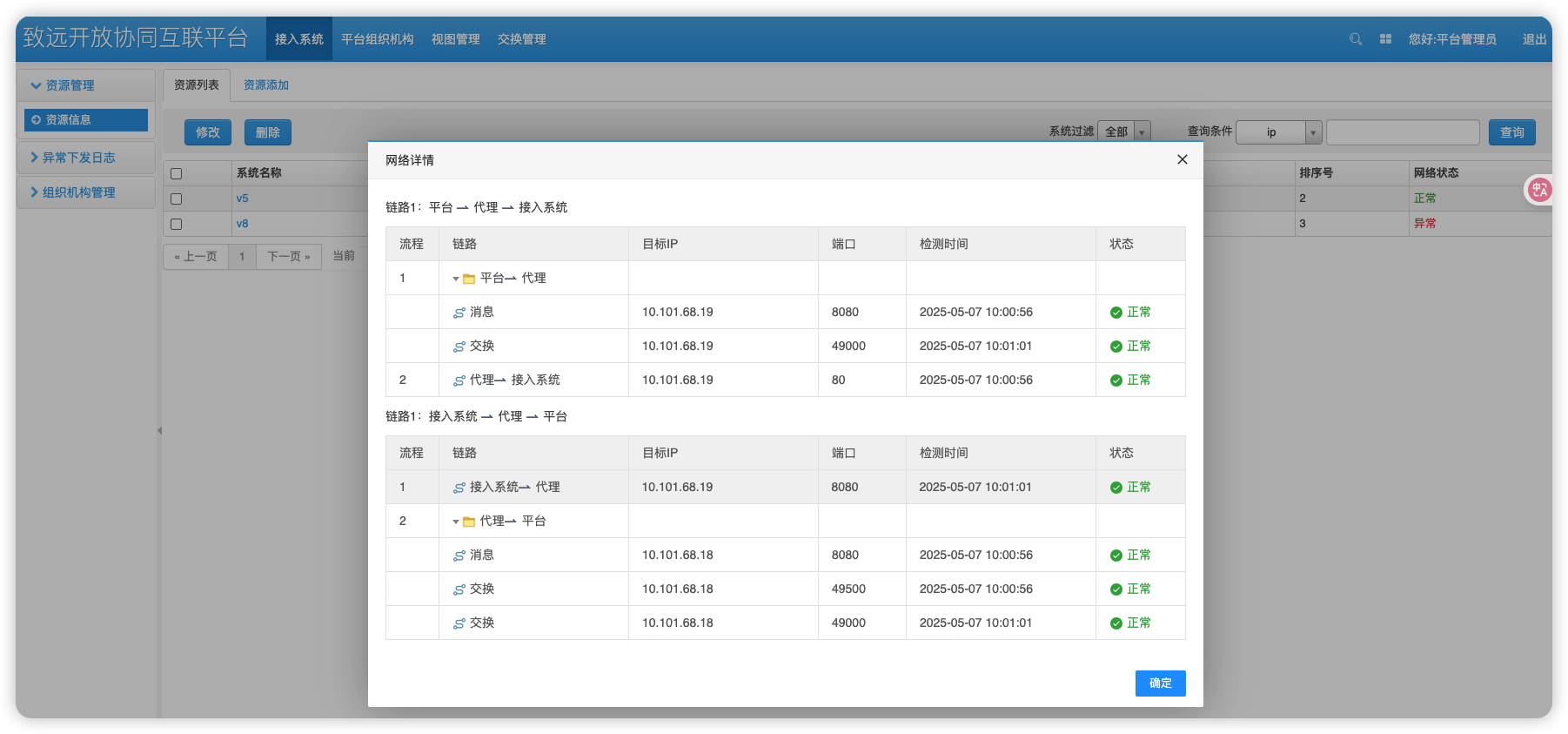
# 4.2 V8系统接入
# 4.2.1 V8系统配置
➢V8的nginx配置(webapi)增加一条转发规则
# nginx ocip转发
location ~ ^/cip-connector/services/ {
rewrite ^/cip-connector/services(.*)$ /service/cip-connector/services$1 last;
}
➢V8的nacos增加配置,修改配置后重启cip-connector 、ctp-webapi-gateway服务:
# cip-connector的nacos配置:
seeyon:
ocip:
agentServer: http://ip:port(现场对应的ocip代理的web访问的ip+端口)
nodeServer: http://ip:port(现场的ocip ServerNode的web访问的ip +端口)
timeoutSecond: 1800 (用户上报使用的 rest 接口请求超时时间,单位 秒)
# 指定ocip webservice的访问地址(域名或ip端口)需要携带协议
wsdlDomain: http://ip:port
# V8 3.10及以上版本可做以下配置:
# 公文交换业务的队列的处理线程数量大小
edocThreadCount: 5
# 组织上报业务的队列的处理线程数量大小
userThreadCount: 5
# ctp-webapi-gateway的nacos配置:
seeyon:
webapi:
ignoreUrls:
/cip-connector/services/ocipWebService
➢验证配置是否生效
(1)请求v8地址: https;//ip:端口/service/cip-connector/services/ocipWebService?wsdl
查看是否有数据,如下图即为正常:
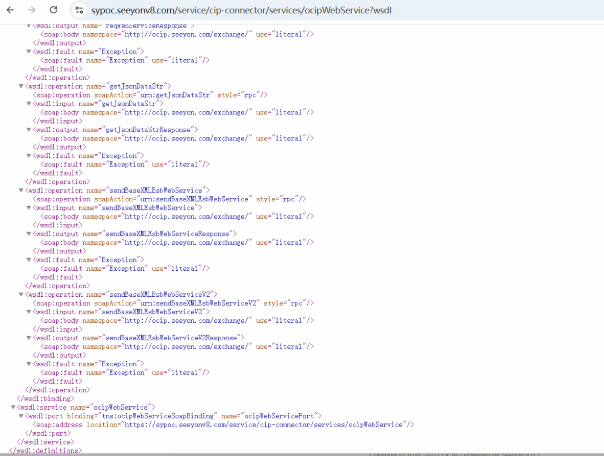
# 4.2.2 OCIP代理配置
登录ocip代理访问页面,系统设置,录入配置信息,系统名称随便填写,下一步
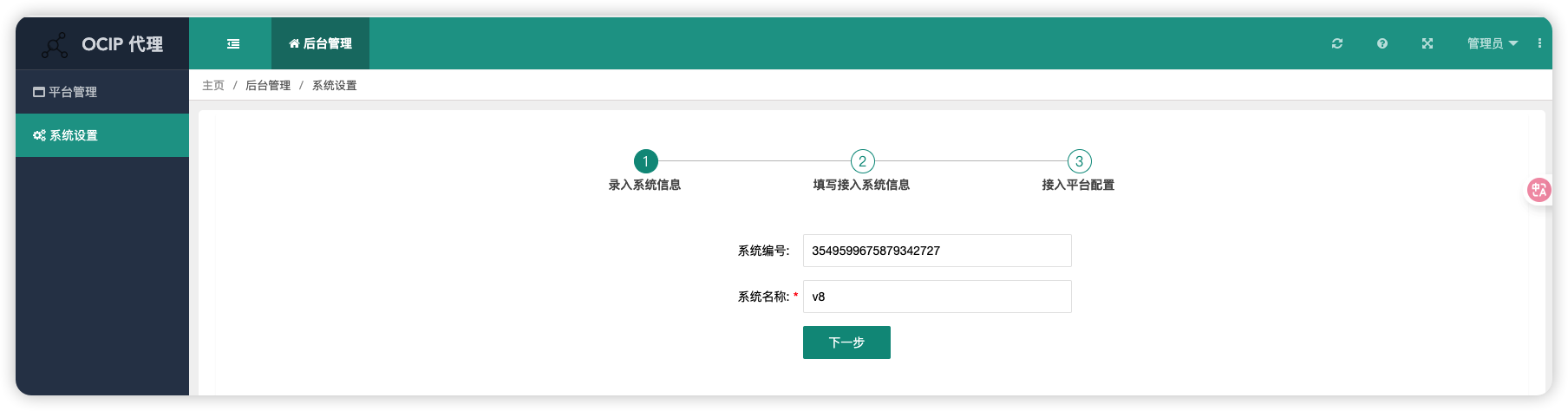
此处填写接入系统的配置信息,填写后,下一步:
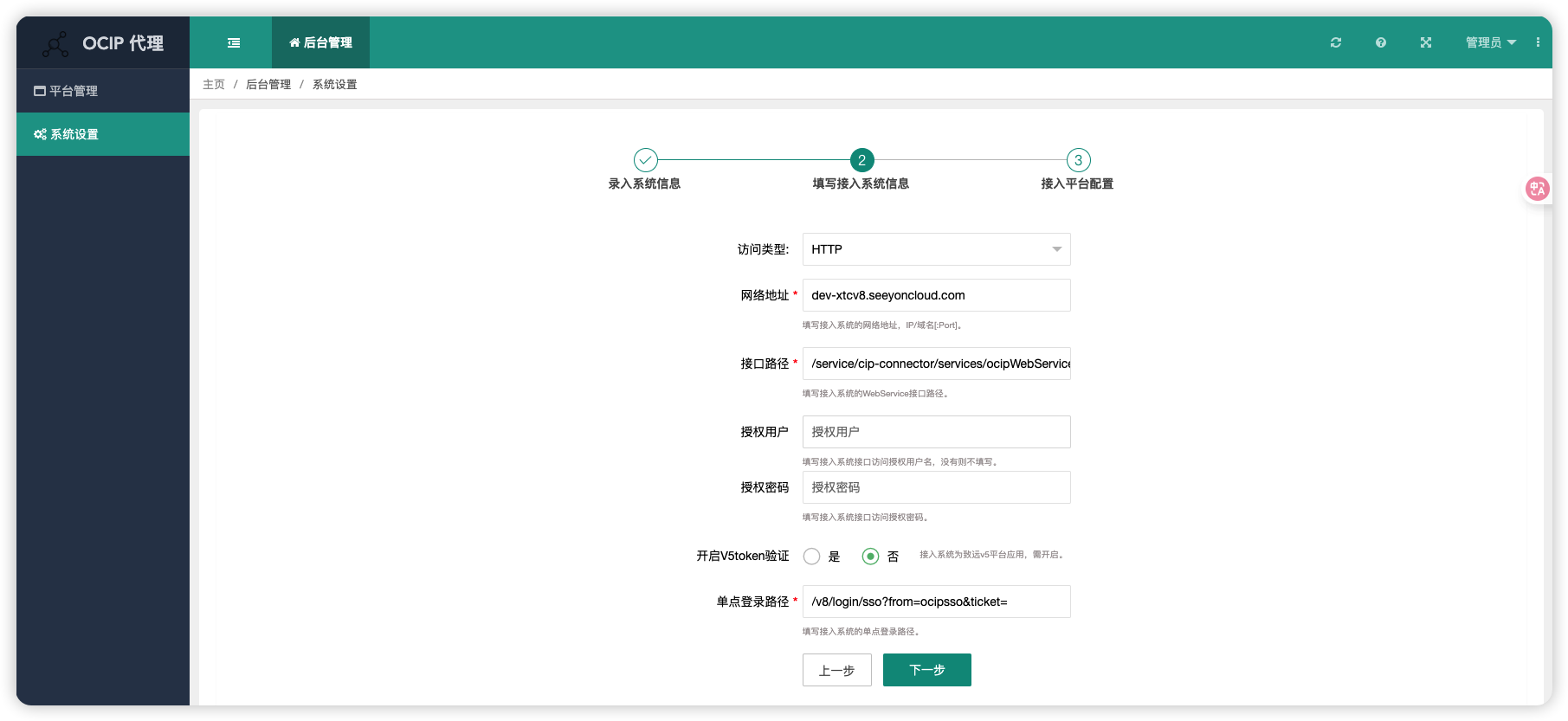
访问类型:支持选择 HTTP 和 HTTPS 协议。
网络地址:OA系统的IP(域名)及端口。注意没有 http://之类的前缀。
接口路径:/service/cip-connector/services/ocipWebService?wsdl
授权用户:不填
授权密码:不填
开启V5token 验证:否
单点登录路径:/v8/login/sso?from=ocipsso&ticket=
在【系统设置】—【后台管理】-【接入平台配置】中配置OCIP平台服务器外网地址及地址映射:
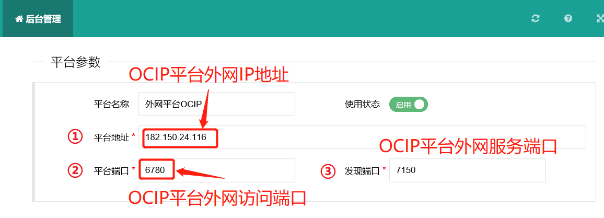
修改说明:
① 平台地址:填写OCIP平台的外网映射地址,需要代理服务器能够访问的地址;
② 平台端口:填写OCIP平台web访问端口的外网映射端口;
③ 发现端口:填写OCIP平台ignite服务端口的外网映射端口。
④ 平台端口查看方式:
1)tomcat启动的情况:修改tomcat-ocip/conf/server.xml
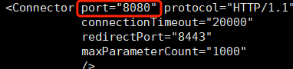
2)tongweb启动的情况:TongWeb/confTongWeb/conf/tongweb.xml,tong-http-listener的port
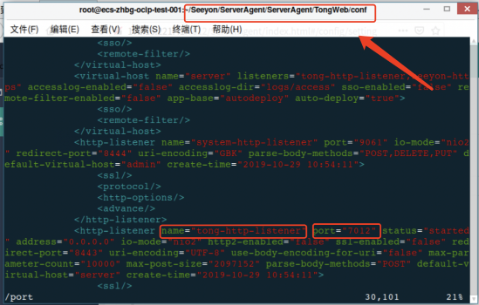
如果OCIP平台无法直接访问OCIP代理环境,需要配置OCIP代理外网地址供OCIP平台访问,在【系统设置】—【接入平台配置】中“代理参数”进行配置OCIP代理的外网地址及地址映射:
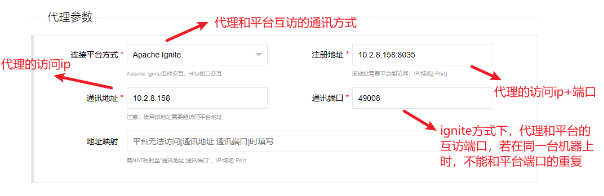
修改说明: ① 链接平台方式;代理和平台互访的通讯方式,默认ignite方式; ② 注册地址:代理的访问ip+端口,用于平台访问这个地址; ③ 通讯地址:OCIP平台的ignite与代理的ignite进行通讯的代理的ip地址; ④ 通讯端口:OCIP平台的ignite与代理的ignite进行通讯的代理的端口; ⑤ 地址映射:填写OCIP平台能够访问的OCIP代理地址和通讯端口的映射;该端口即是上面49000的外网映射端口;
特殊说明:若代理服务和平台服务在一台机器上时,代理的通讯端口不能和平台的通讯端口重复。代理的通讯端口需要修改成其他可用的端口!!!
在【系统设置】-【接入平台配置】中“接入系统”栏配置接入OCIP的OA系统访问地址和端口映射:

注意:OCIP平台注册代理时请使用外网映射地址注册。
在【系统设置】-【接入平台配置】中最下方的保存按钮进行保存:
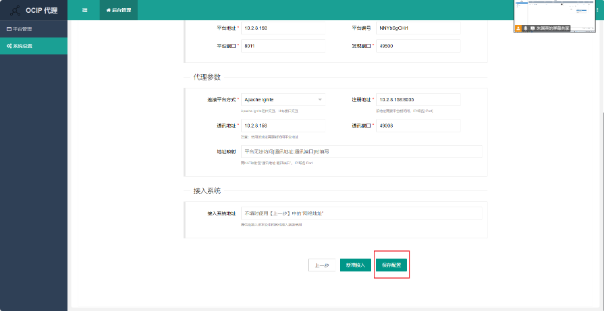
回到【后台管理】-【平台管理】中进行注册方新建的代理配置:
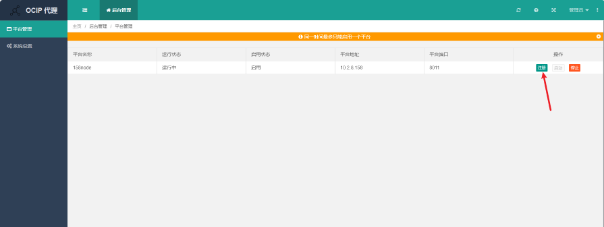
点击【注册】按钮,弹出输入OCIP平台的管理员密码框:
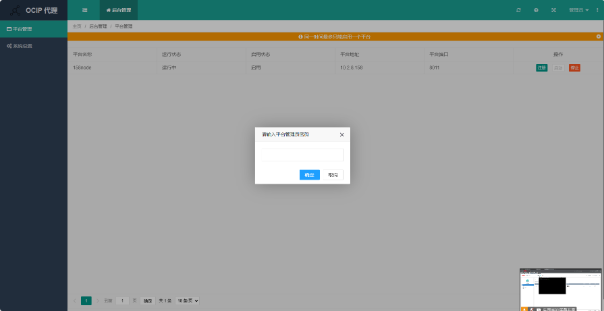
输入管理员密码:平台的管理员密码没改的话,默认密码是:admin
确认后弹出提示“注册/更新成功”即可
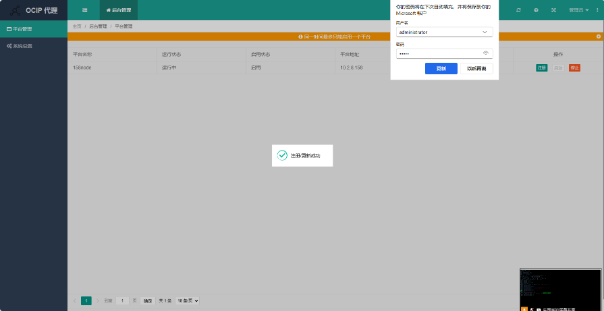
回到OCIP平台web管理界面:
在【接入系统】-【资源管理】菜单中的数据列表找到对应的刚注册的代理的ip对应的那条数据后面的“证书生成”操作,点击重新生成证书接口:
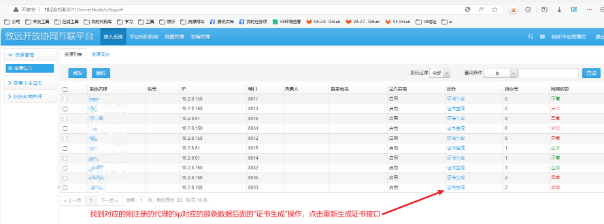
提示“生成证书成功”即可:
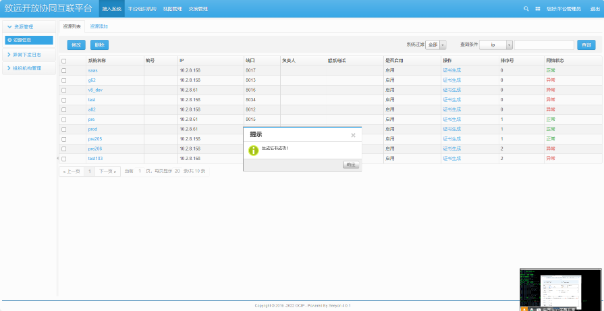
再回到代理的web管理界面,进入菜单【后台管理】-【平台管理】,点击启动
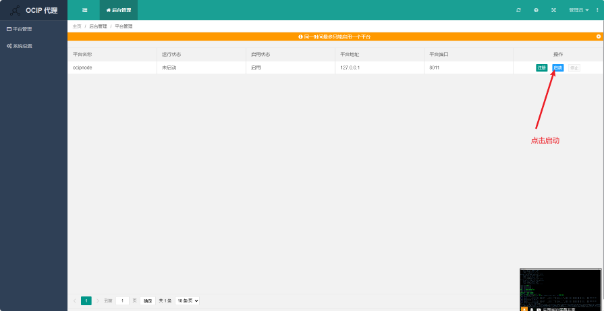
等待数据“运行状态”变更为“运行中”状态即可;
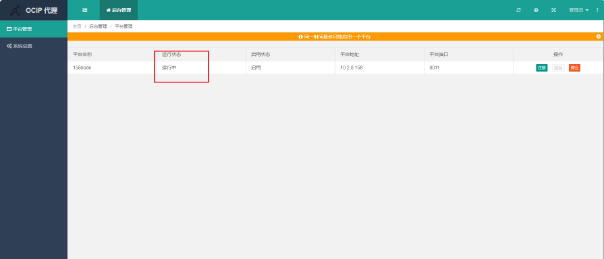
若等待很久“运行状态”都不能启动成功的情况下,直接去代理的部署服务器上,手动重启代理()停止代理然后再启动代理。
# 4.2.3 检查服务及OA系统接入状态
1、登录OCIP代理,查看服务状态(确保平台是运行和启用状态):

2、登录OCIP平台,查看服务状态(确保接入系统的网络状态是正常):

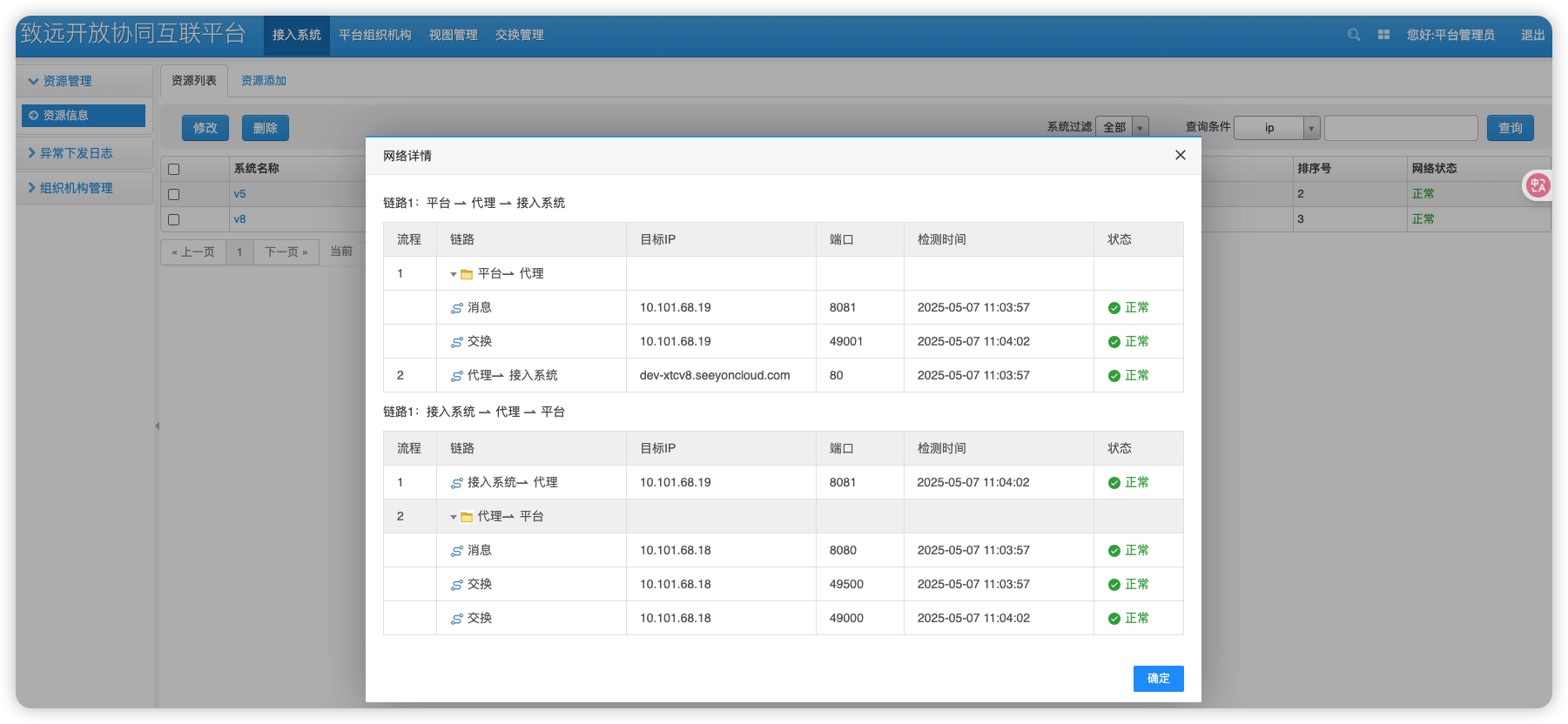
# 4.3 服务启动顺序
服务启动顺序:OCIP平台(ServerNode) -> OCIP 代理(ServerAgent)-> 接入系统(OA) 说明:OCIP代理启动时会检测OCIP平台服务,若OCIP平台未启动,OCIP代理无法正常启动;接入系统首次启动时通过代理连接自动获取资源认证码,所以需要代理启动后,并配置好接入平台,且平台状态为“运行中”,再启动接入系统。
# 5 连通性验证
# 5.1 各系统联通性验证
1、打开ServerNode地址登录进去,用户名syocip 密码admin
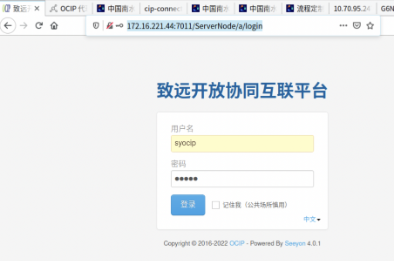 2、查看网络状态,显示正常即为配置成功
2、查看网络状态,显示正常即为配置成功
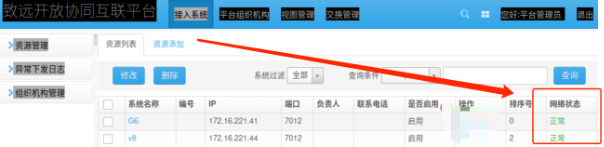 3、若网络状态异常,可以尝试重启服务,然后在查看网络状态。
按照顺序重启服务,下一个服务需要等上一个服务启动完毕才能开始启动
① 重启ServerNode
② 重启ServerAgent
③ 重启OA
3、若网络状态异常,可以尝试重启服务,然后在查看网络状态。
按照顺序重启服务,下一个服务需要等上一个服务启动完毕才能开始启动
① 重启ServerNode
② 重启ServerAgent
③ 重启OA
# 5.2 OA上报数据(以V5为例)
1、登录V5组织管理员账户
2、进入后台管理,选择【组织管理员】或【集团管理员】,点击【CIA集成平台】-【数据交换】
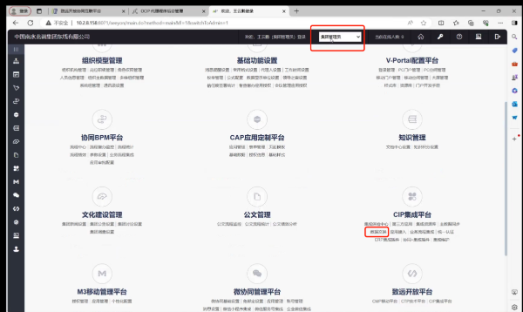
3、点击【一键上报】上报组织、人员等数据信息
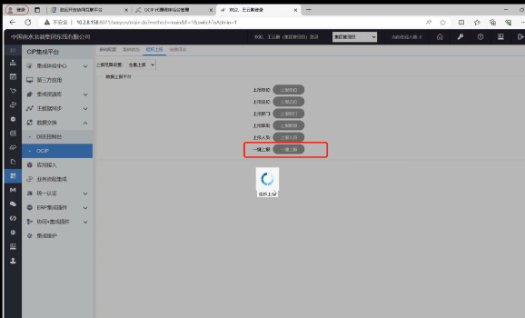
# 5.3 OA上报数据(以V8为例)
1、登录V8根机构管理员账号
2、进入后台管理,点击【集成平台】-【OCIP】
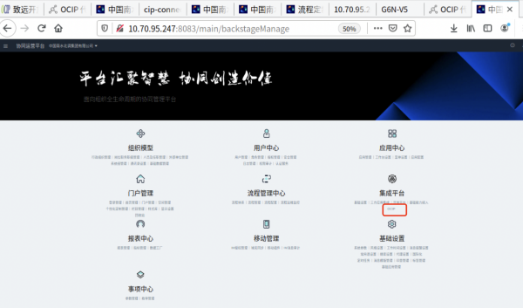
3、点击【一键上报】,上报组织、人员等数据信息
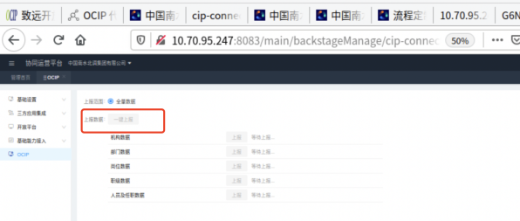
# 5.4 上报数据验证
1、登录进入OCIP ServerNode
2、点击【接入系统】查看如果有刚才上报的信息代表上报成功
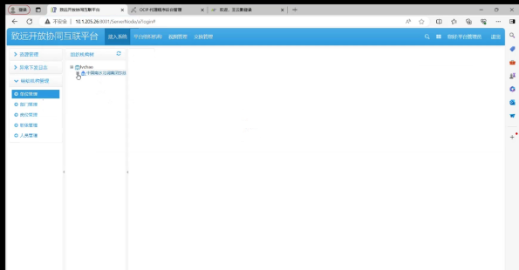
# 5.5 创建视图
1、点击【视图管理】-【视图添加】去添加视图信息
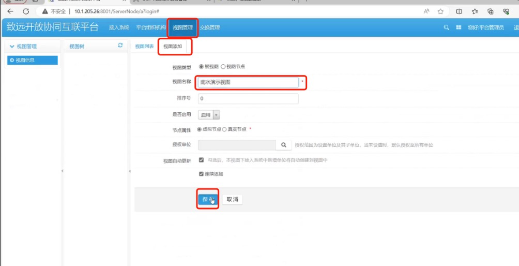
2、填好信息以后点击【保存】,点左上角的刷新按钮,刷新查看刚才创建的视图
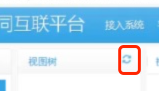
# 5.6 发文验证
# 5.6.1 枚举配置(如果有的话就不用配置了)
教学视频:
https://meeting.tencent.com/v2/cloud-record/share?id=77d25cc4-3a35-42c9-ba46-5fa217a4eb6c&from=3
1、V5文单打开后,打开控制台输入以下代码:field0023 替换为对应枚举的字段名称,获取V5枚举数据
var data = {};
$("#field0023 option").each(function(index, element) {
data[$(this).val()] = $(this).text();
});
console.log(JSON.stringify(data));
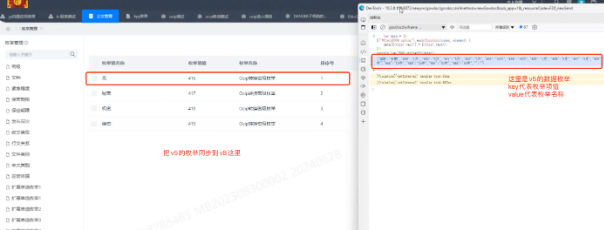
2、V8平台配置V5对应的枚举id,v5枚举名称要和V8的枚举名称一致 密级:【Ocip转换密级枚举】(OcipTransferSecretLevel) 紧急程度:【Ocip转换紧急程度枚举】(OcipTransferEmergencyDegree) 保密期限:【Ocip转换保密期限枚举】(OcipTransferSecurityDuration) 文种:【Ocip转换文种枚举】(OcipTransferWenZhong) 行文类型:【Ocip转换行文类型枚举】(OcipTransferXingWenType)
3、v8配置枚举:【公文管理】-【公文设置】-【枚举管理】

# 5.6.2 V8配置
1、登录v8系统,打开【公文管理】-【公文设置】-【文单设置】-【设计】
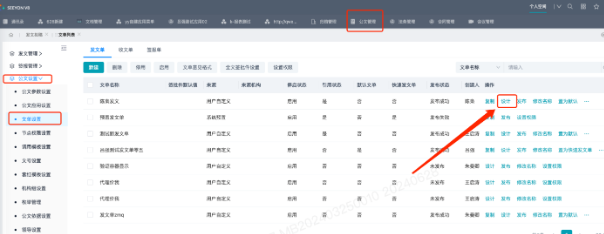
2、V8需要去配置文单的主送机关和抄送机关,配置方式如图所示:
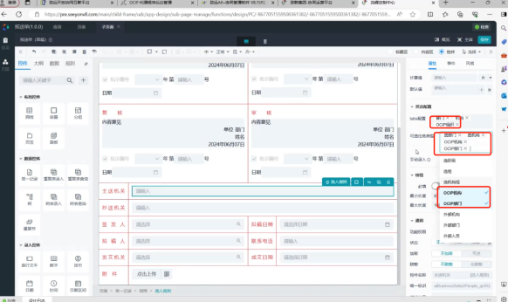
3、将修改后的文单配置为快速发文单
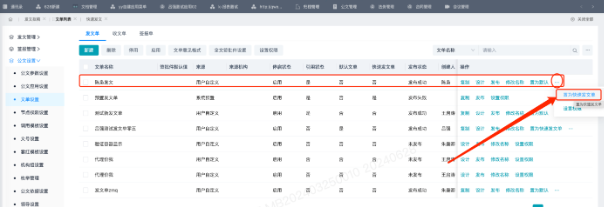
# 5.6.3 V8发文
1、打开【公文管理】-【发文管理】-【快速发文】
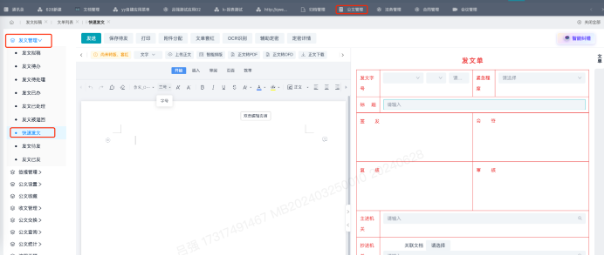
2、主送机关选择ServerNode上创建的视图里的单位(其他oa的单位)
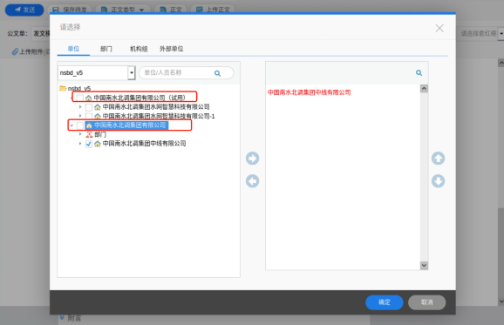
# 5.6.4 V5发文
v5不需要配置文单,直接去v5快速发文,主送单位选择ocip的单位即可
# 5.6.5 收文验证
1、验证ServerNode,打开ocip ServerNode【交换管理】,找到对应的发送标题,显示正常即为交换成功
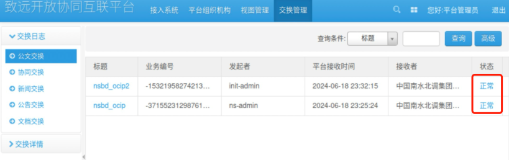
2、去接受单位的oa系统,登录后看是否收到对应的公文,收到即为成功
# 5.7 V8签收信息穿透查看配置
1.需要在接收单位所在的租户内配置穿透用户
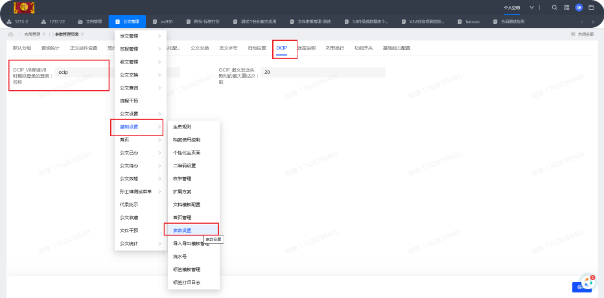
配置对应租户的登录用户名,最好新建一个用户专门做穿透用就行 , 需要有公文数据的穿透权限,可以配置公文统计角色
- ctp-webapi-gateway网关需要开启白名单,nacos中配置以下内容,重启ctp-webapi-gateway服务:
seeyon:
webapi:
ignoreUrls:
/edoc335172694483814428/exchange/extend/inspectionRemote
# 6 常见问题解答
# 6.1 OCIP平台/代理服务启动后闪退
可能原因:证书放置位置错误;服务已经启动;端口冲突。
# 6.2 OA服务组织管理员上报失败
可能原因:代理服务启动异常;OA配置的代理地址错误;OCIP代理配置的接入系统地址或ocip访问地址错误。
# 6.3 OCIP代理服务提示“启动中”超过60秒
可能原因:网络配置问题,需要检查网络连接状态。
# 6.4 单点登录到OA时,如果提示login fail
可能原因:检查 OA\ApacheJetspeed\webapps\seeyon\WEB-INF\lib 下是否存在commons-codec-1.6.jar,commons-codec-1.3.jar,若两个包都存在,备份ommons-codec-1.3.jar后将其删除,使用最新jar包commons-codec-1.6.jar启动OA服务。
# 6.5 更新OCIP代理或OCIP平台程序后启动异常
可能原因:更新补丁包后需要清空代理或OCIP平台安装目录\tomcat-ocip下temp文件夹, 并重新确认config配置文件(特别说明:若只更新了OCIP平台程序,OCIP平台及代理都需要做以上操作)。
# 6.6 登录名修改后无法正常登录
可能原因:登录名包含中文,且服务器编码不一致,登录名建议使用英文名或修改服务器编码为UTF-8。
# 6.7 OCIP平台使用新版mysql数据库后,提示sql执行错误。如error code [3065]
可能原因:检查MySQL配置文件[mysqld]项中是否包含sql-mode,不包含则添加,包含则保证其值为 "STRICT_TRANS_TABLES,NO_AUTO_CREATE_USER,NO_ENGINE_SUBSTITUTION"
# 6.8 协同交换后,对方系统能查看,但无法打开。
可能原因:在OCIP代理上配置接入系统OA地址时,需要配置公用的网络地址,不能配置成服务器的内网地址,详见5.2,第三步。
# 6.9 全量上报组织机构失败。
- 1、请先确保OA是否连接上代理:查看日志ApacheJetspeed\logs_sy\ocip\dataAgent.log中是否存在近期的失败信息。
- 2、确认OCIP是否出现错误,检查OCIP的日志ServerNode\tomcat-ocip\logs\platform \interface_access.log是否存在最近的错误信息。
- 3、部分OA组织机构数据很多,请检查OA中的OCIP插件超时参数(ocip.agent.webservice.timeout)是否值过小;OCIP的MYSQL数据库参数max_allowed_packet是否优化过,如果该值太小会出现保存失败,建议设置成100M。
# 6.10 进行分发后,签收信息中提示“当前接收单位在OCIP平台未匹配到对应机构数据,交换失败”时,可以清理下ignite缓存。
问题现象:
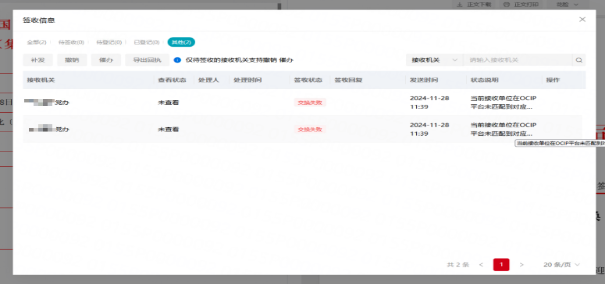
清理缓存操作,如下图:
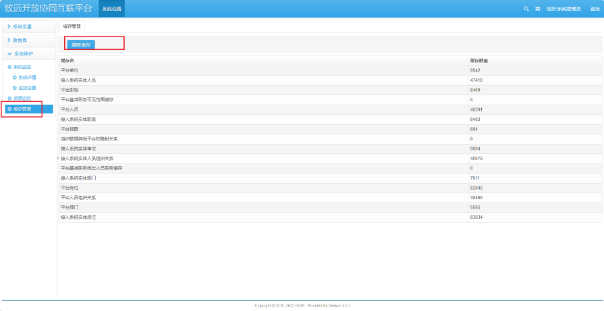
# 6.11 出现ignite报错,需要正确配置OCIPnode的通讯配置

绑定地址正确填写为和代理交互的ip地址就可以,配置为默认[::]可能会因为网卡过多导致ip过多导致报错。
快速跳转
- OCIP部署手册
- 1.1 文档内容
- 1.2 版本说明
- 1.3 名词术语
- 2.1 部署模式示意图
- 2.2 服务器端环境说明
- 2.3 客户端环境说明
- 3 系统安装部署
- 4 接入系统OA配置
- 5 连通性验证
- 6 常见问题解答
- 6.1 OCIP平台/代理服务启动后闪退
- 6.2 OA服务组织管理员上报失败
- 6.3 OCIP代理服务提示“启动中”超过60秒
- 6.4 单点登录到OA时,如果提示login fail
- 6.5 更新OCIP代理或OCIP平台程序后启动异常
- 6.6 登录名修改后无法正常登录
- 6.7 OCIP平台使用新版mysql数据库后,提示sql执行错误。如error code [3065]
- 6.8 协同交换后,对方系统能查看,但无法打开。
- 6.9 全量上报组织机构失败。
- 6.10 进行分发后,签收信息中提示“当前接收单位在OCIP平台未匹配到对应机构数据,交换失败”时,可以清理下ignite缓存。
- 6.11 出现ignite报错,需要正确配置OCIPnode的通讯配置
